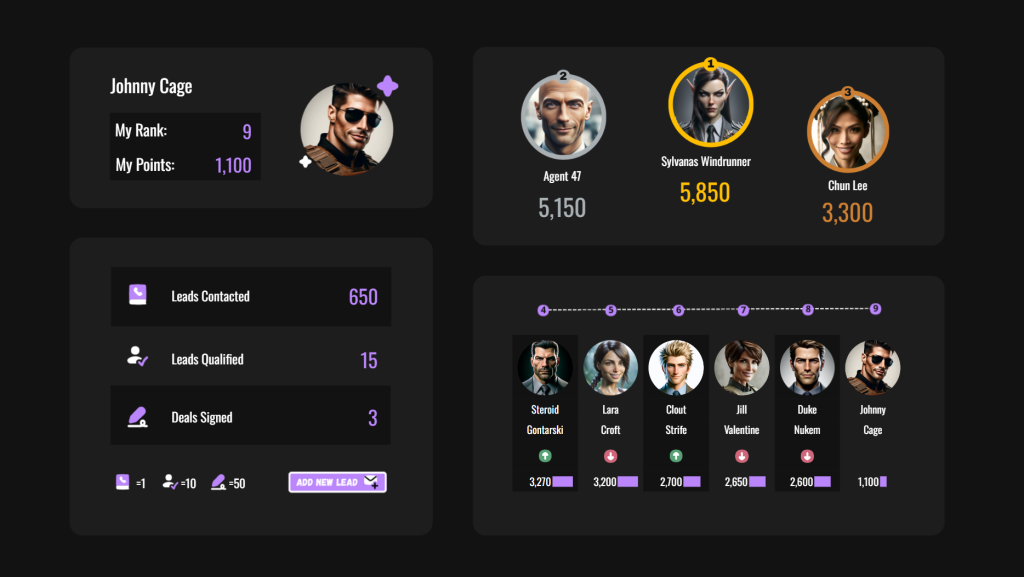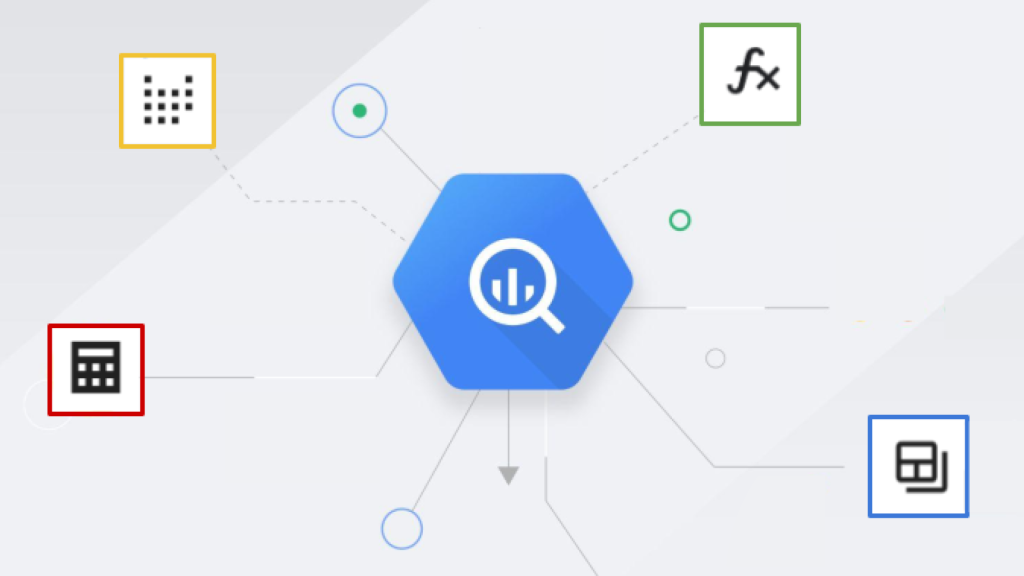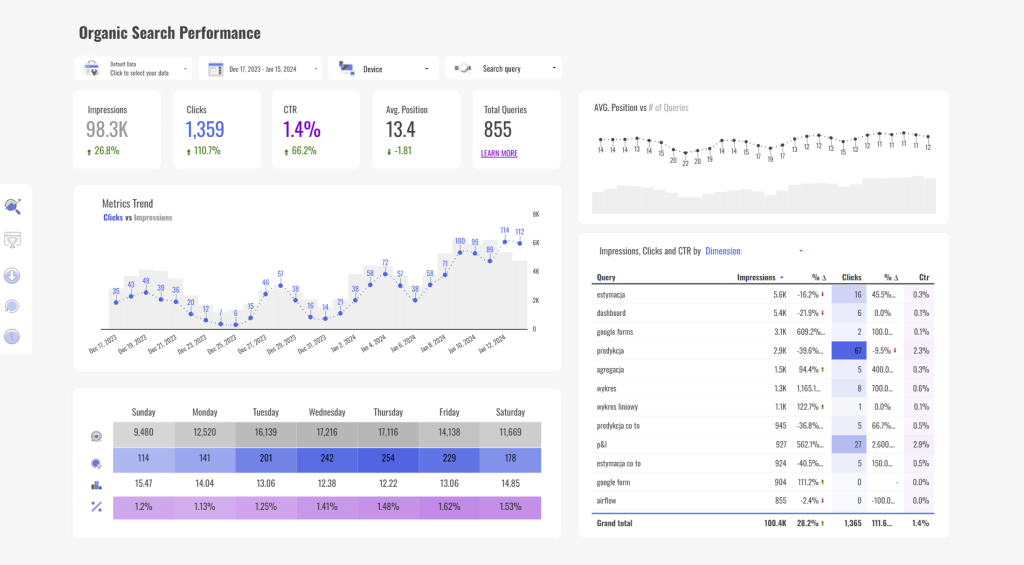Co to jest i do czego służy DATE?
DATE jest funkcją w Google Sheets, która zwraca datę w formacie numerycznym. Daty w Google Sheets są przechowywane jako liczby, a każdy dzień jest reprezentowany przez liczbę całkowitą. Funkcja DATE pozwala na utworzenie daty na podstawie roku, miesiąca i dnia.
Składnia DATE
Składnia funkcji DATE jest następująca:
=DATE(rok, miesiąc, dzień)
- rok: Rok, dla którego chcesz utworzyć datę. Musi być liczbą całkowitą.
- miesiąc: Miesiąc, dla którego chcesz utworzyć datę. Musi być liczbą całkowitą od 1 do 12.
- dzień: Dzień, dla którego chcesz utworzyć datę. Musi być liczbą całkowitą od 1 do 31.
Dane wejściowe DATE
Dane wejściowe funkcji DATE to trzy liczby całkowite: rok, miesiąc i dzień. Rok może być dowolnym rokiem, a miesiąc i dzień muszą być w odpowiednim zakresie od 1 do 12 i od 1 do 31.
Przykłady zastosowania DATE
| A | B | C | |
|---|---|---|---|
| 1 | Rok | Miesiąc | Dzień |
| 2 | 2024 | 7 | 16 |
| 3 | 2023 | 12 | 25 |
| 4 | 2025 | 1 | 1 |
Aby utworzyć datę 16 lipca 2024 r. użyj następującej funkcji:
=DATE(2024, 7, 16)
Aby utworzyć datę 25 grudnia 2023 r. użyj następującej funkcji:
=DATE(2023, 12, 25)
Najczęściej pojawiające się błędy DATE, oraz co mogą znaczyć?
Najczęstszym błędem funkcji DATE jest błąd #NUM!. Błąd ten pojawia się, gdy podasz nieprawidłowe dane wejściowe, np. rok, miesiąc lub dzień, które nie są liczbami całkowitymi. Innym częstym błędem jest #VALUE!. Błąd ten pojawia się, gdy podasz jako dane wejściowe tekst zamiast liczby całkowitej.